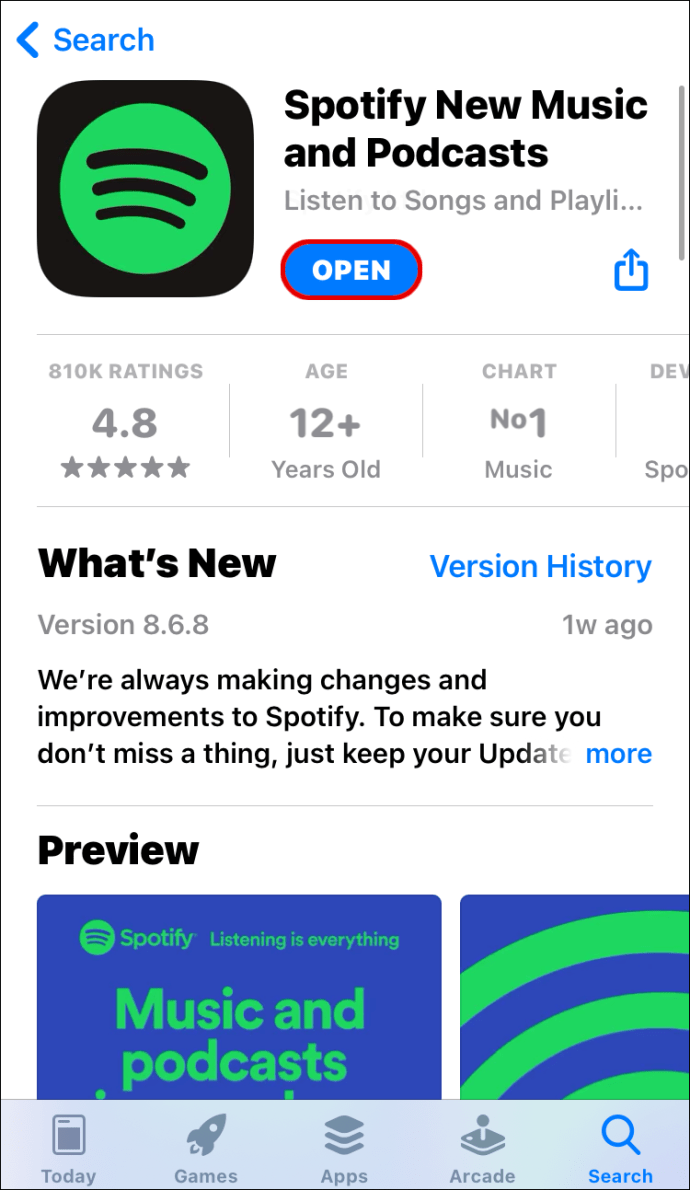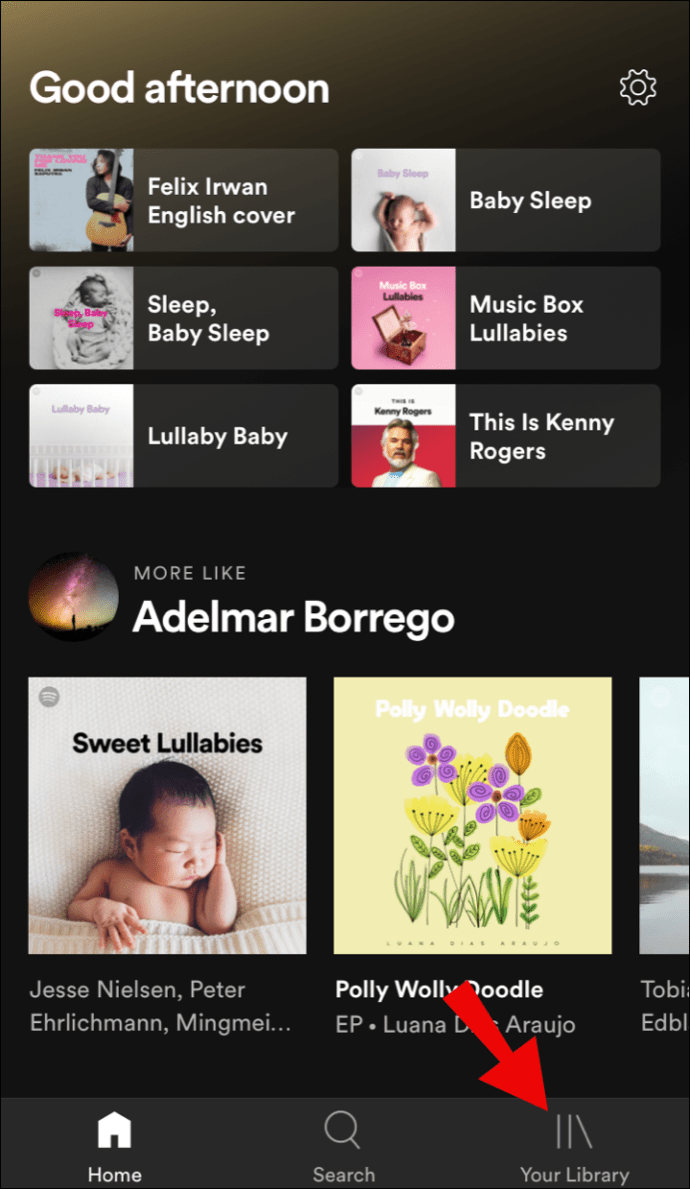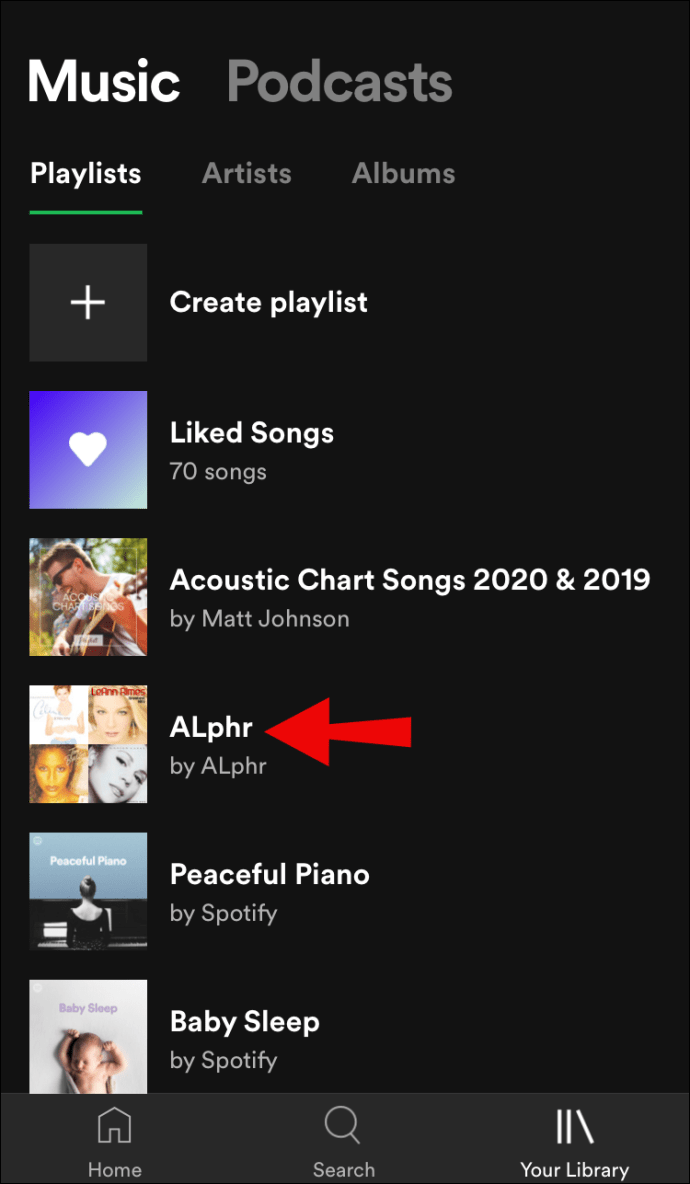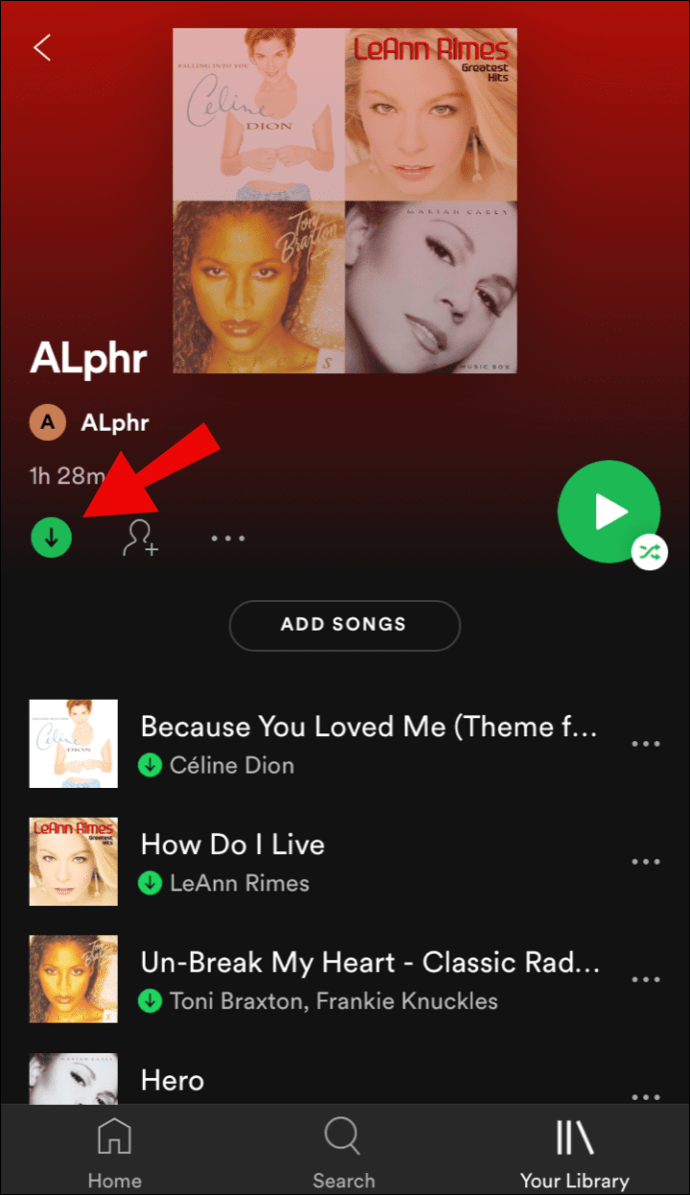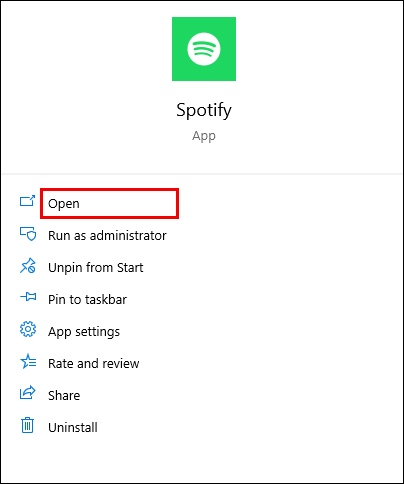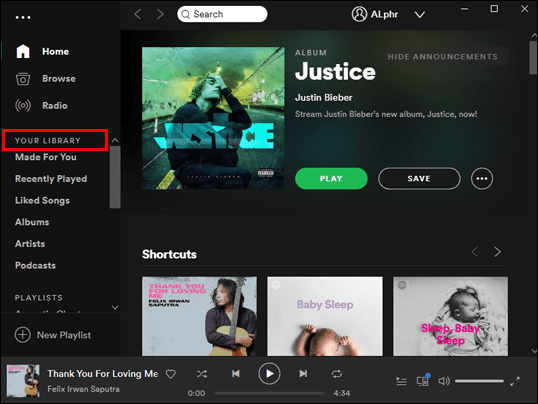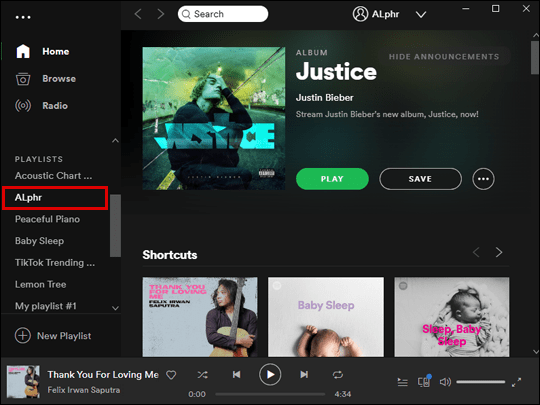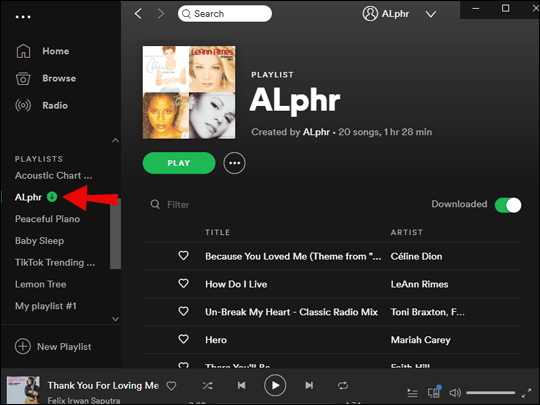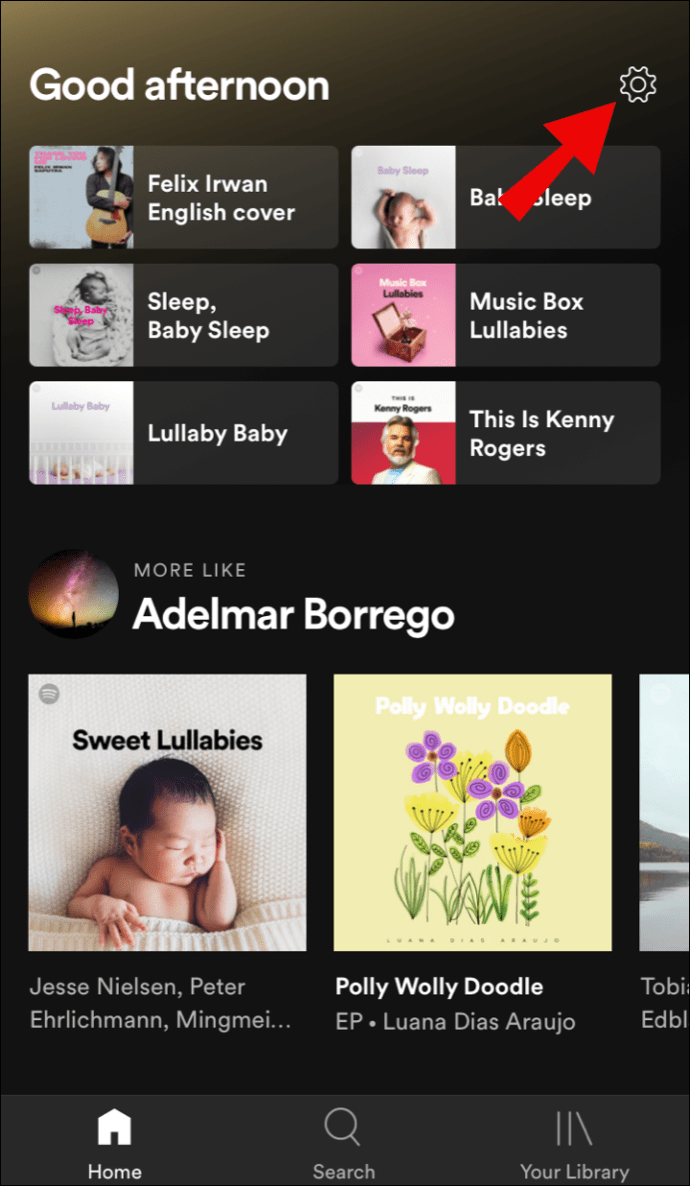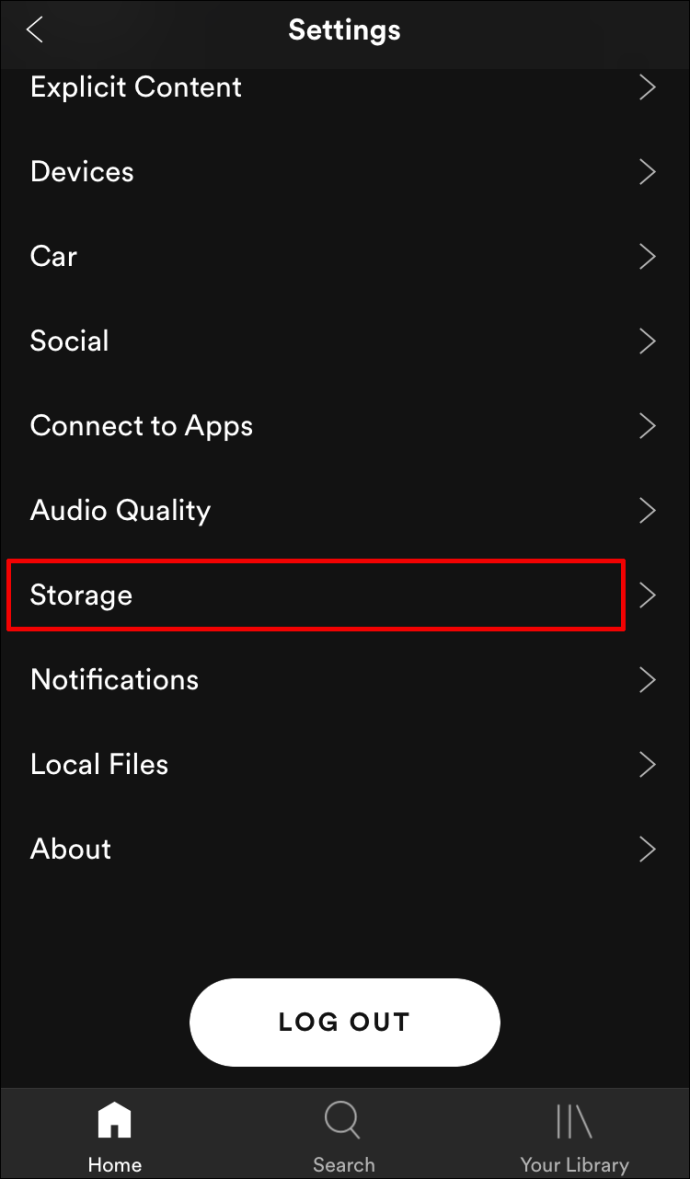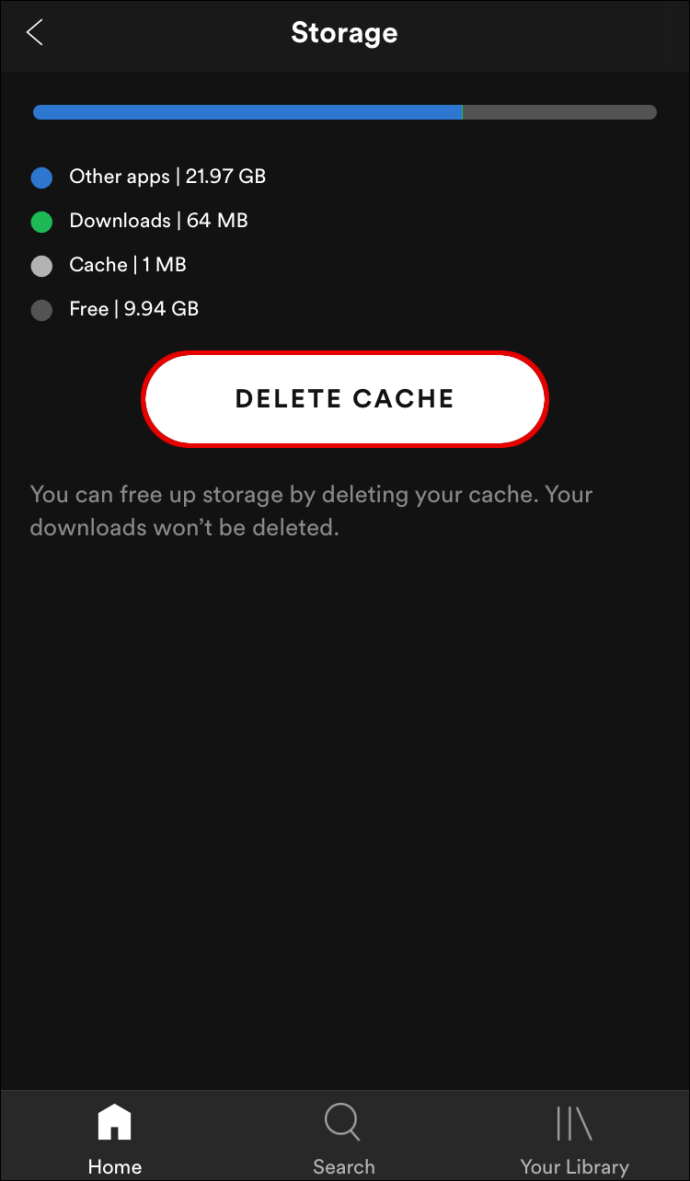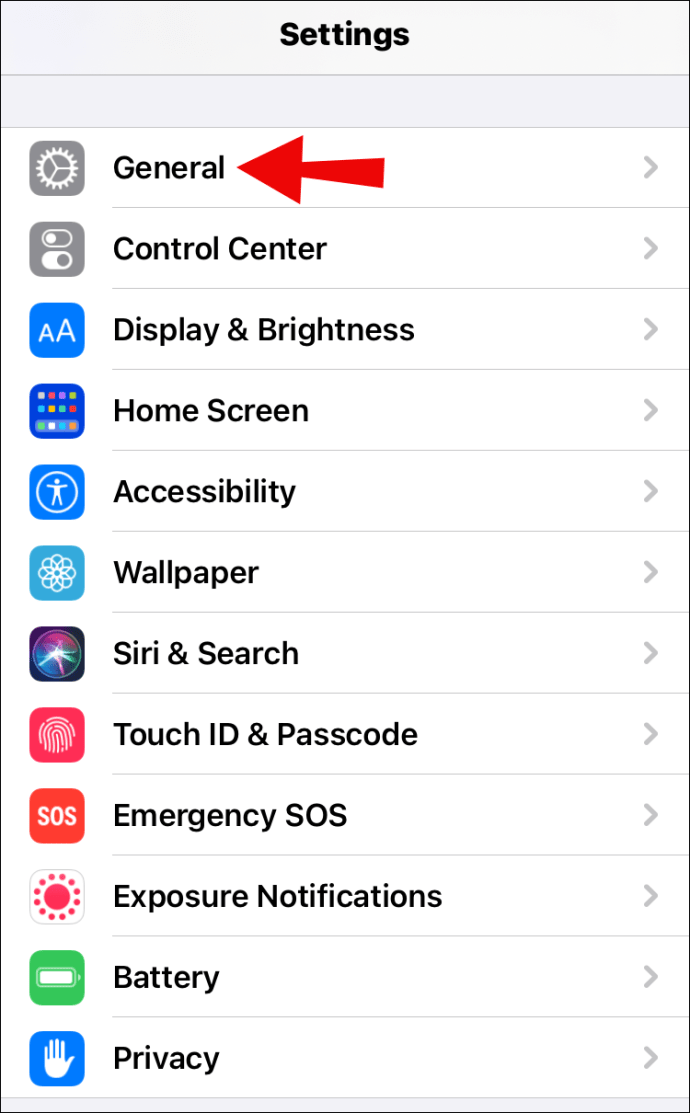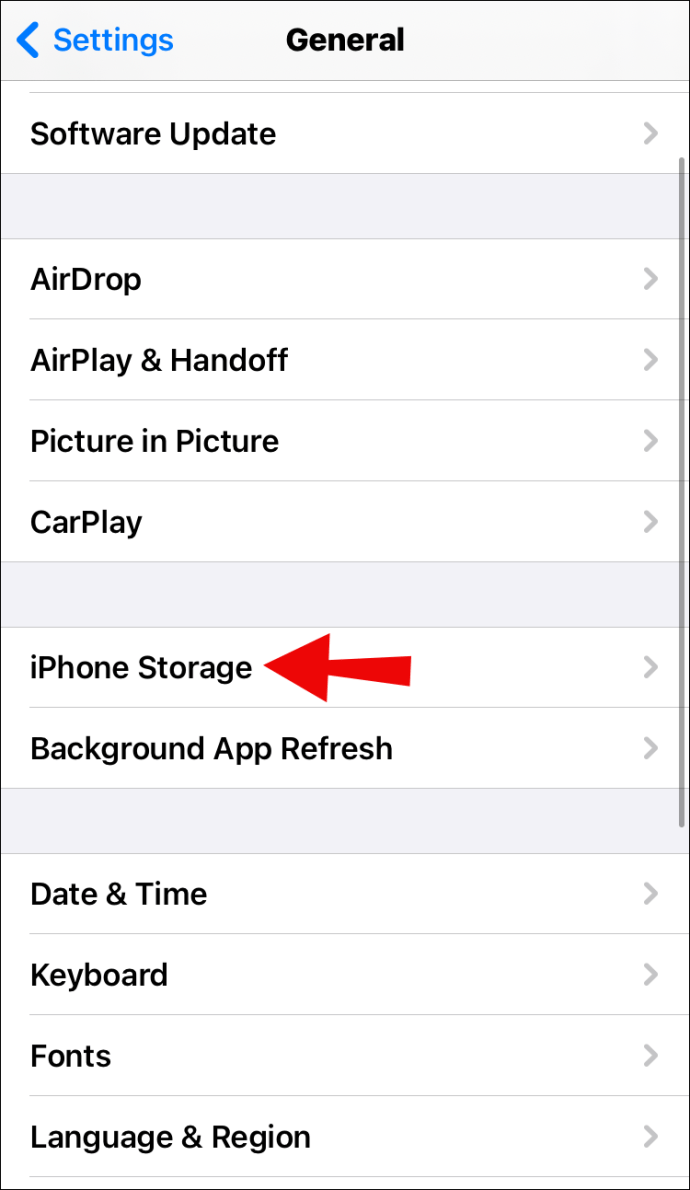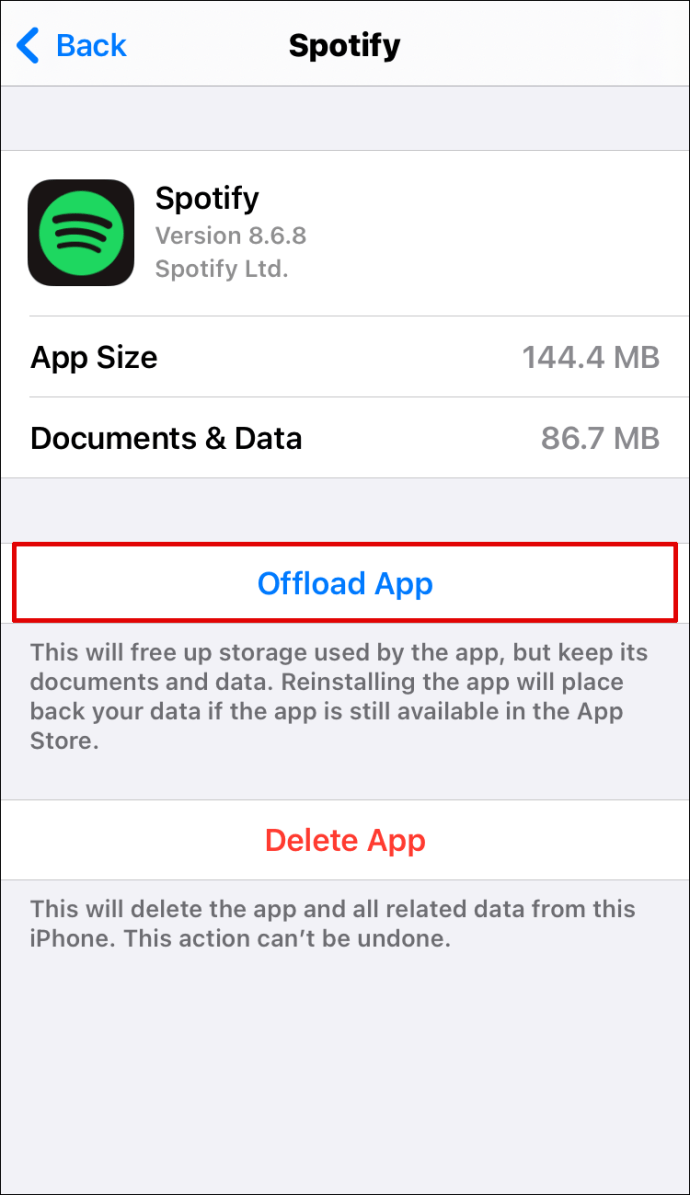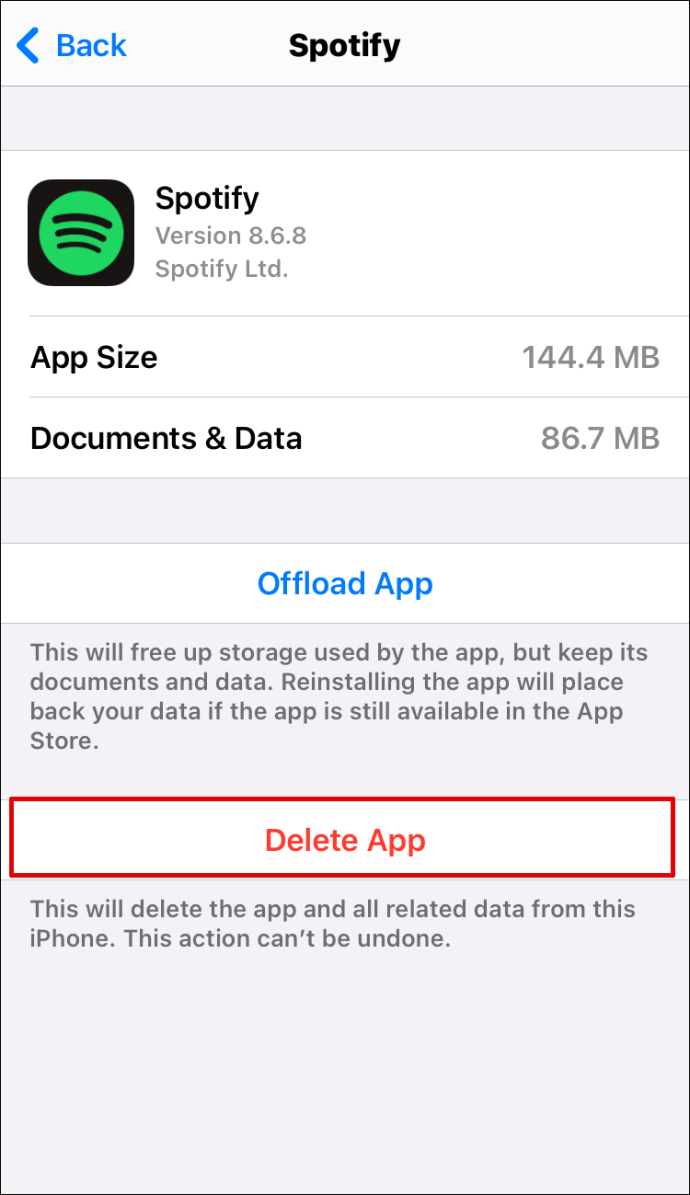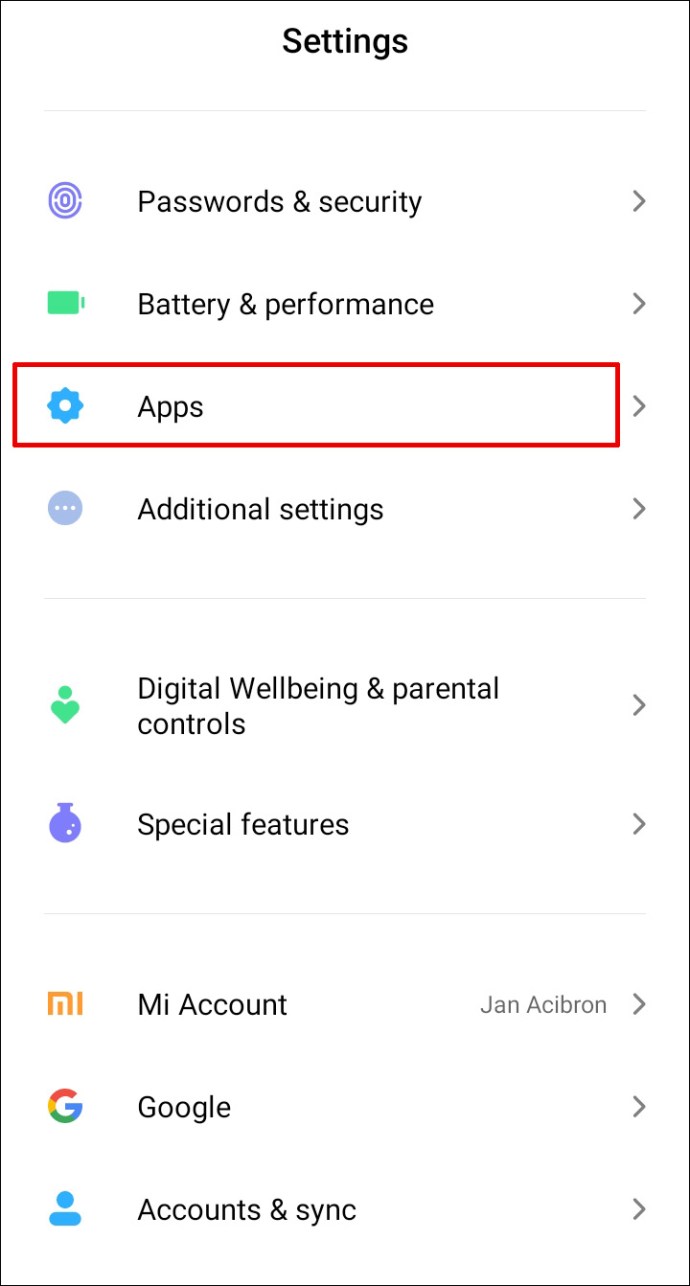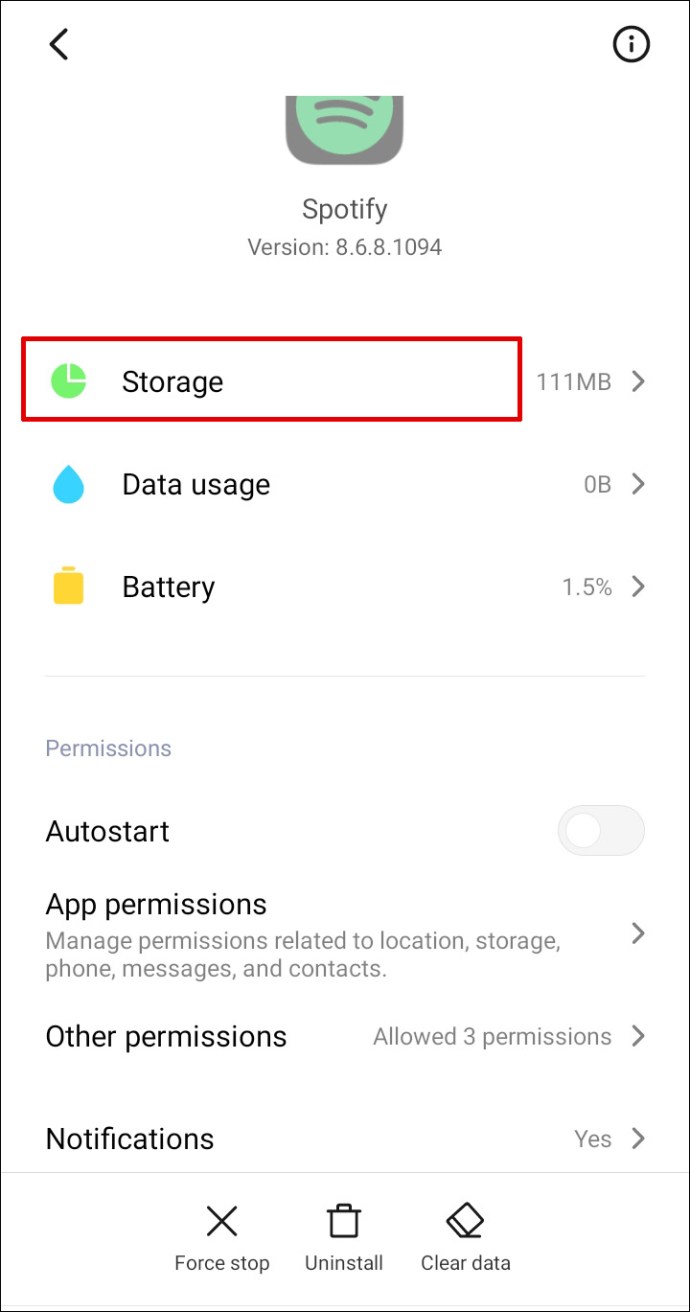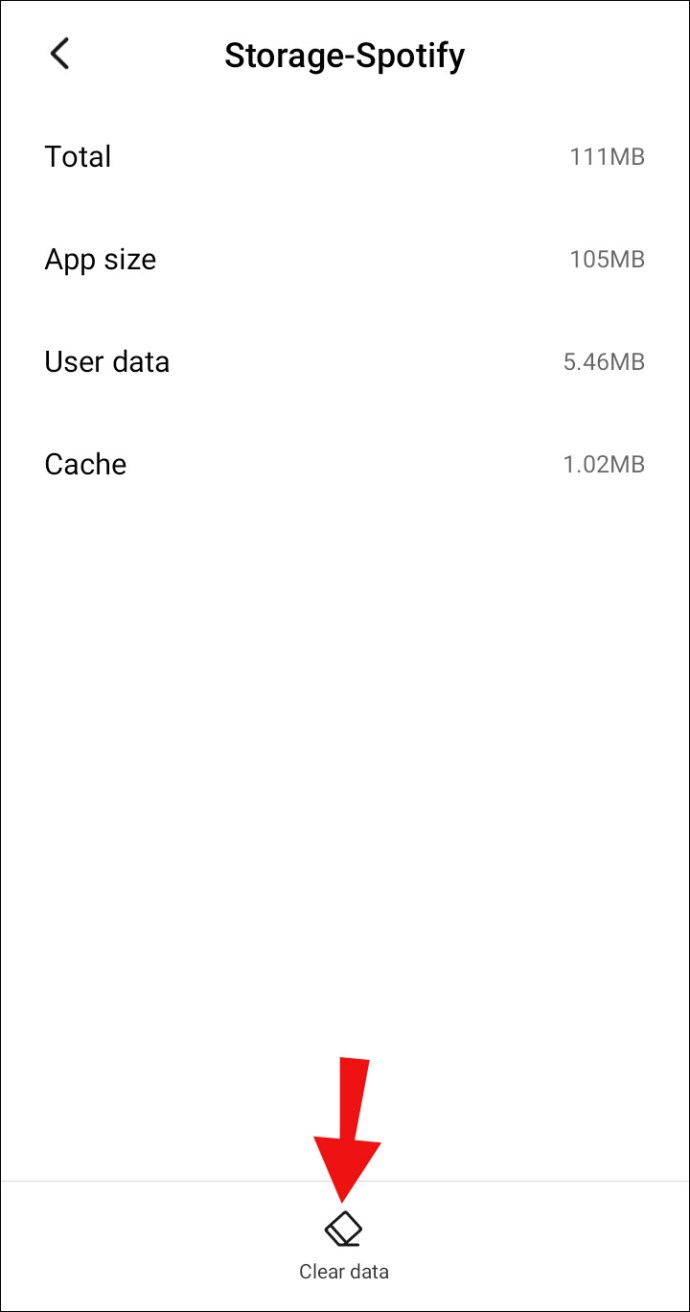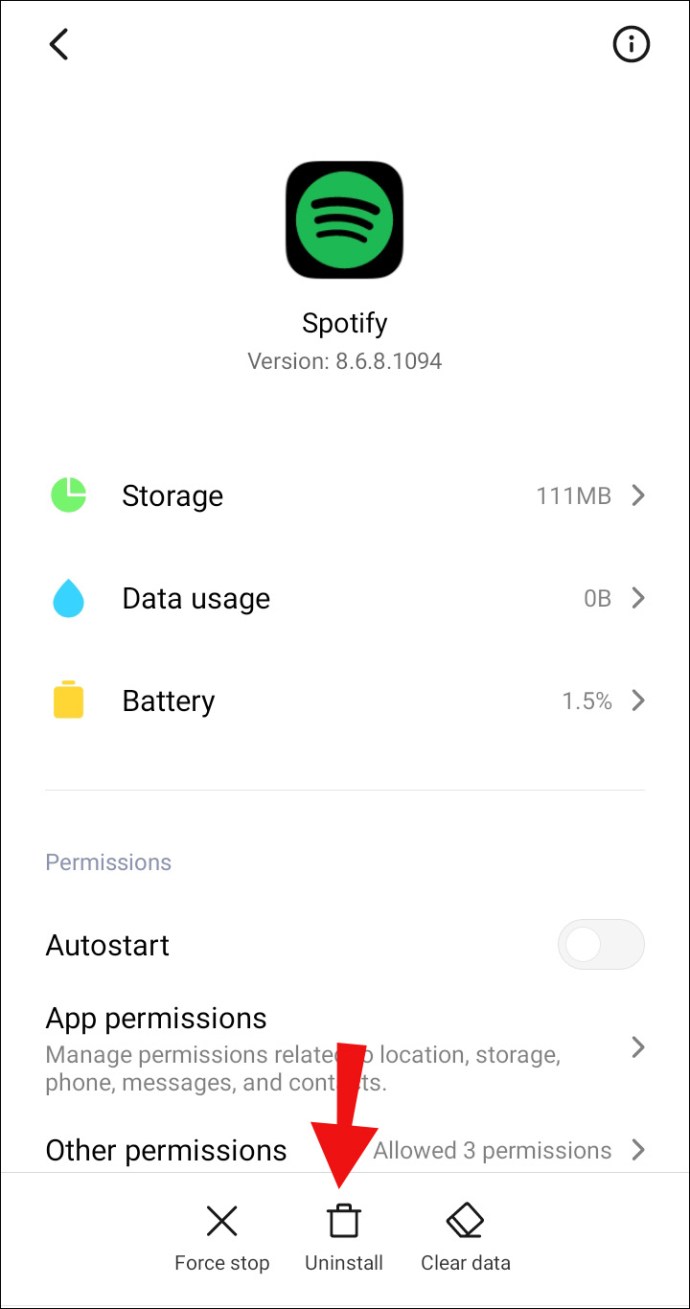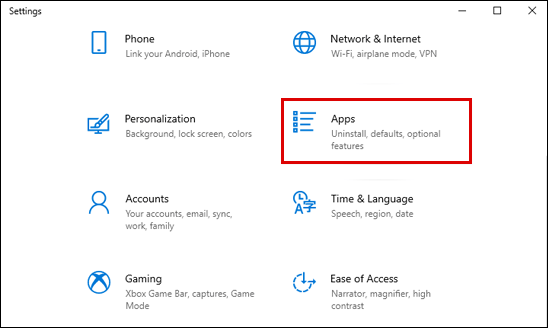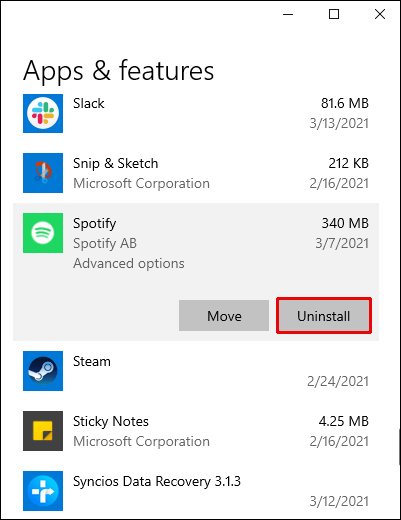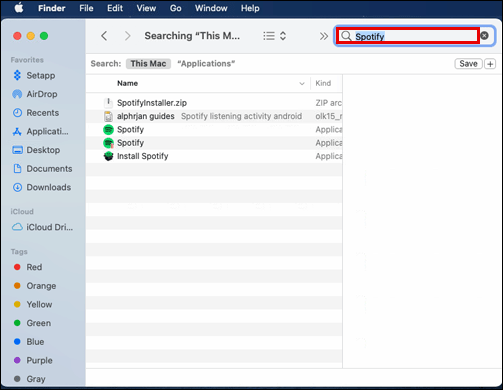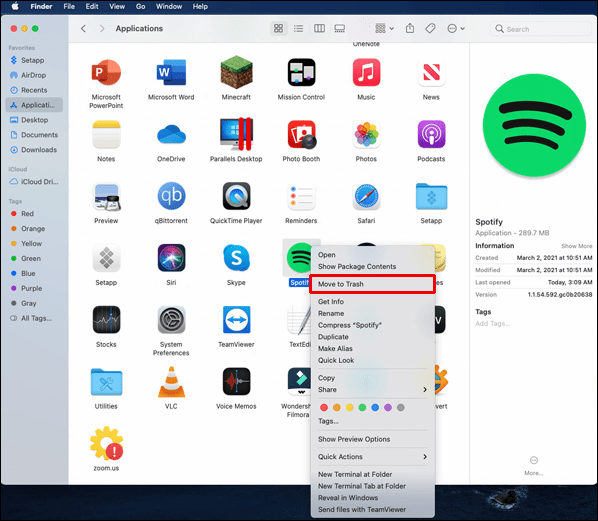Spotify Premium의 가장 좋은 기능 중 하나는 오프라인에서 노래를 들을 수 있다는 것입니다. 휴대전화에 전체 재생 목록을 다운로드하고 어디에 있든 음악을 스트리밍할 수 있습니다. 그러나 이 프리미엄 기능의 한 가지 단점은 특히 재생 목록이 많은 경우 Spotify 다운로드가 저장소에서 많은 메모리를 차지하는 경향이 있다는 것입니다.

이 가이드에서는 다운로드한 노래 및 기타 데이터를 기기에서 제거하는 방법을 보여줍니다. 또한 Spotify와 관련하여 가장 자주 묻는 질문에 대한 답변을 제공합니다.
Spotify에서 다운로드를 삭제하는 방법?
다운로드한 콘텐츠 제거에 대한 세부 정보로 이동하기 전에 다운로드한 노래의 위치를 지정해야 합니다. 노래는 실제로 Spotify 라이브러리와 같은 위치에 있습니다. 따라서 휴대전화에서 음악을 탭하고 제거하기만 하면 삭제할 수 있는 기기의 음악과 달리 Spotify에서 다운로드한 노래를 삭제하는 프로세스는 약간 다릅니다.
다음은 몇 가지 간단한 단계로 수행하는 방법입니다.
- 스포티파이 앱을 엽니다.
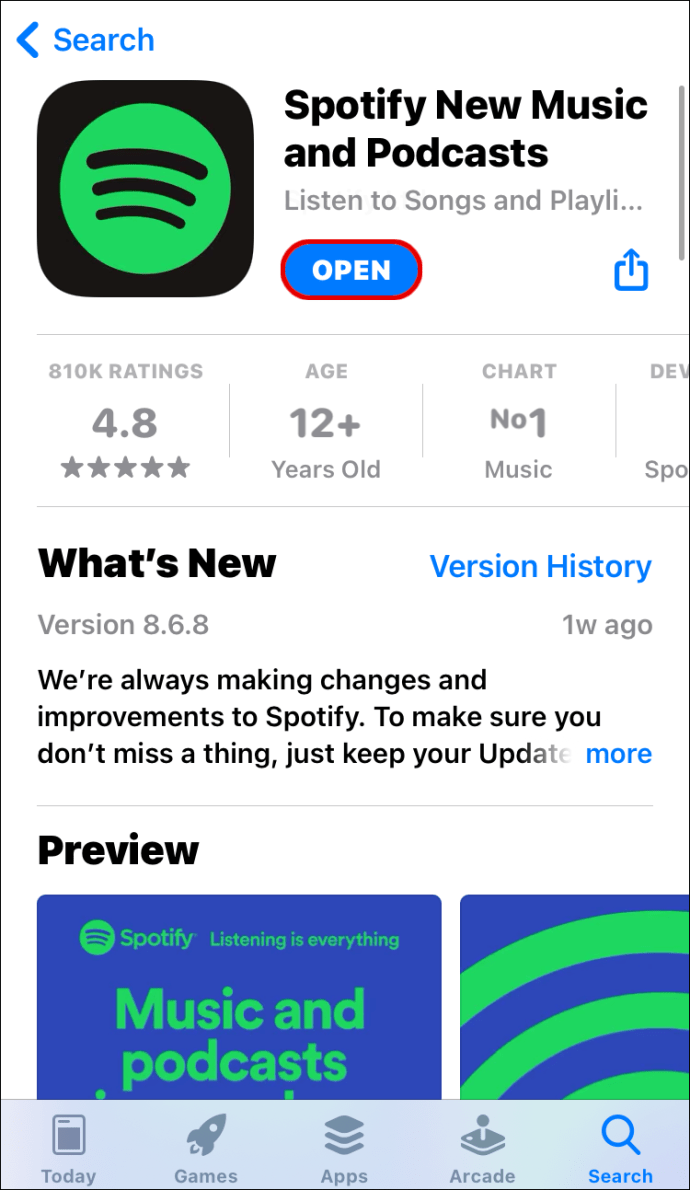
- 오른쪽 하단 모서리에 있는 "내 라이브러리"로 이동합니다.
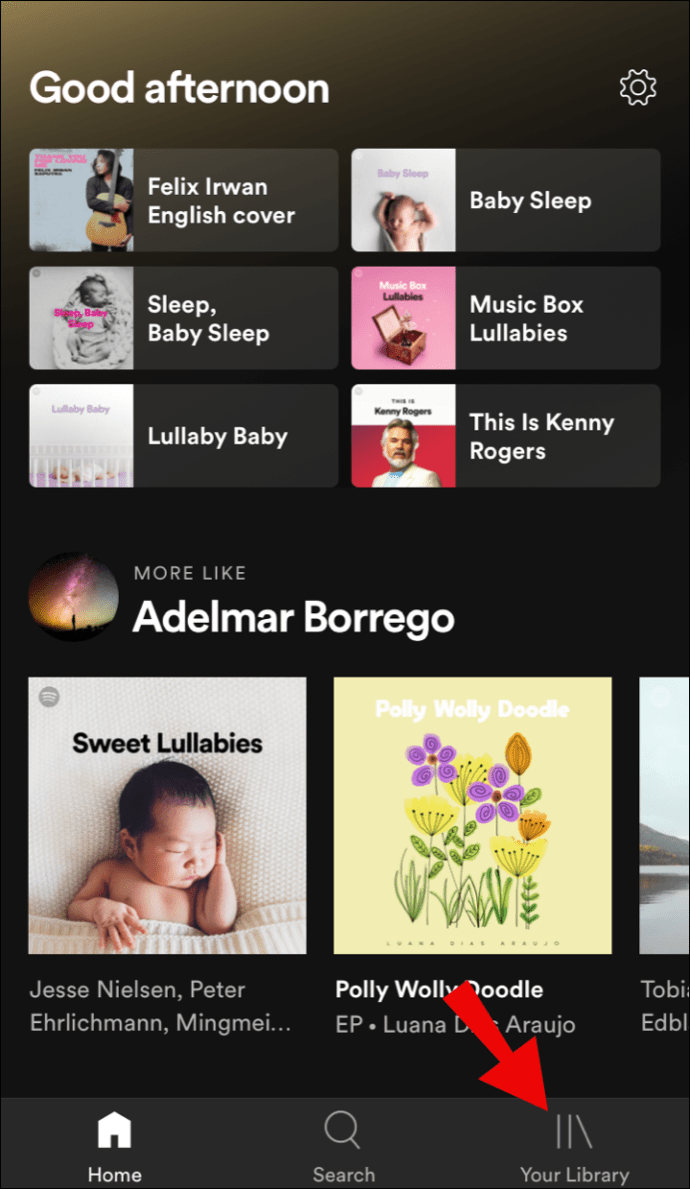
- 제거하려는 앨범 또는 재생 목록을 입력하십시오.
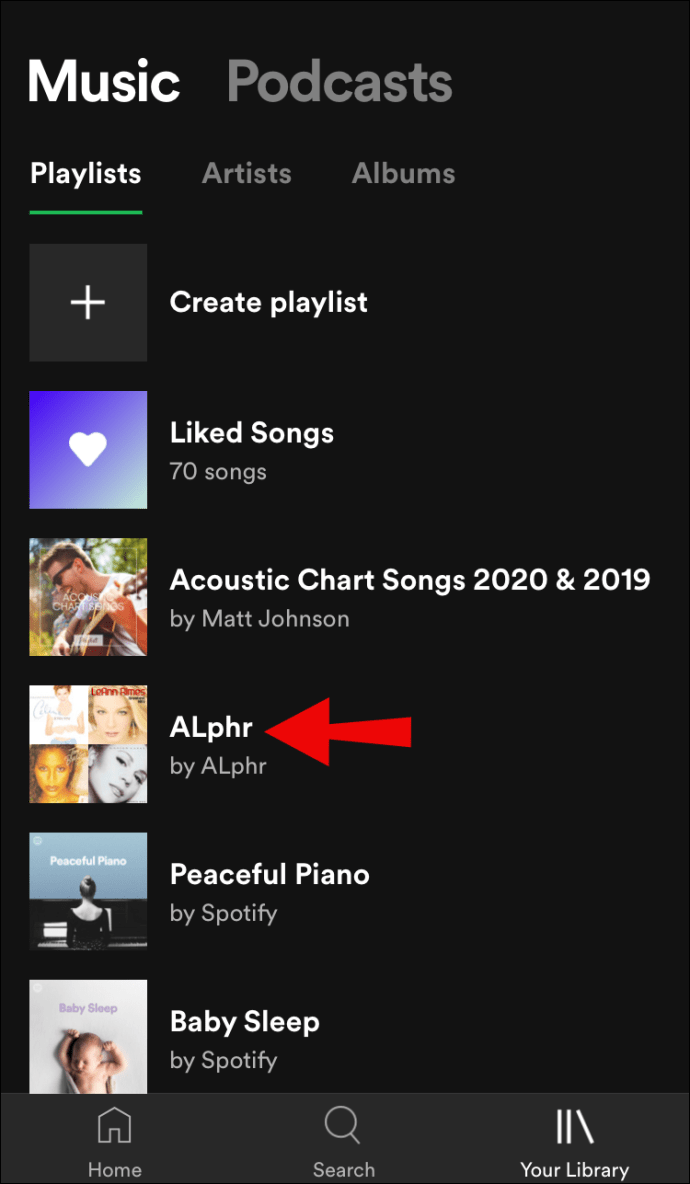
- 녹색 다운로드 버튼(아래를 가리키는 화살표 모양)을 찾아 클릭합니다.
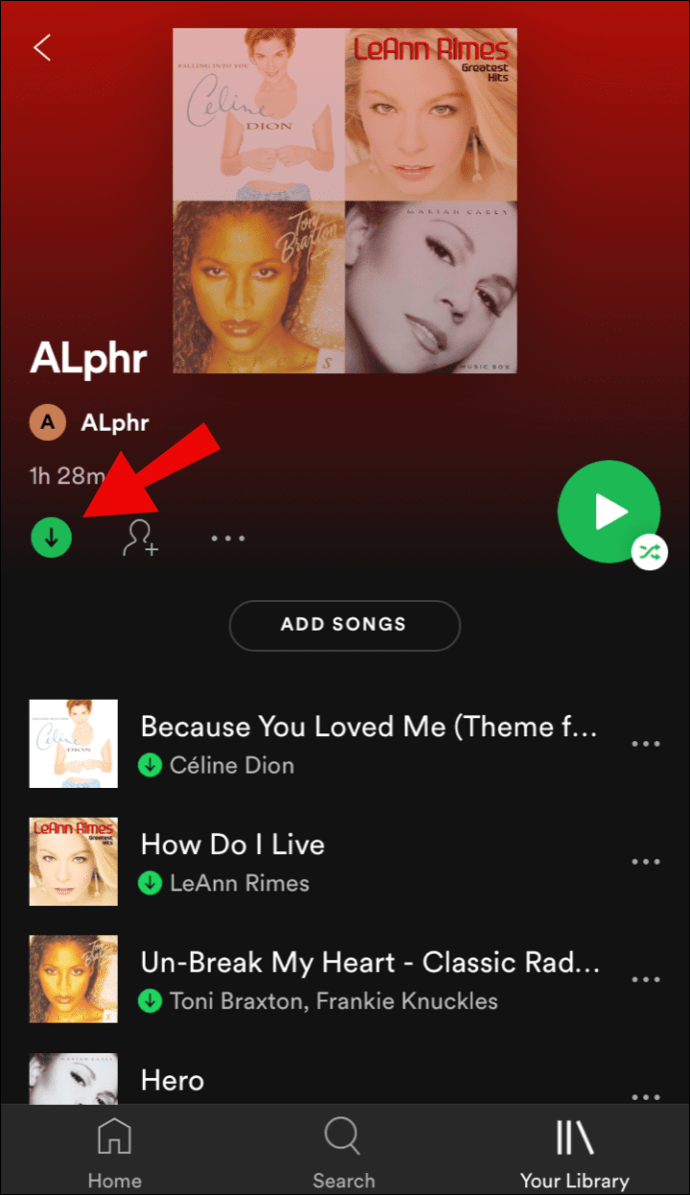
이 단계는 다운로드한 모든 노래를 기기에서 자동으로 제거합니다. 다운로드한 노래를 휴대전화에서 제거했다고 해서 Spotify 라이브러리에서도 삭제되는 것은 아닙니다. 노래는 여전히 거기에 있습니다. 인터넷 연결 없이는 들을 수 없습니다.
좋아요 폴더에 있는 노래의 경우 다운로드 버튼이 다르게 보입니다. 또한 녹색이며 화면 오른쪽 상단에 있습니다. 버튼을 탭하기만 하면 회색으로 바뀌고 이전에 좋아했던 다운로드한 모든 노래가 자동으로 삭제됩니다.
명심해야 할 또 다른 사항은 최신 모바일 앱 버전에서는 단일 노래를 다운로드할 수 없는 것처럼 다운로드한 특정 노래를 삭제할 수 없다는 것입니다. 전체 앨범 또는 재생 목록만 다운로드할 수 있으며 그 반대의 경우도 마찬가지입니다.
팟캐스트는 어떻습니까?
모르는 경우 전체 팟캐스트 또는 관심 있는 특정 에피소드를 다운로드할 수도 있습니다. 일단 듣고 나면 다운로드한 팟캐스트를 똑같은 방식으로 삭제할 수 있습니다. 유일한 차이점은 팟캐스트의 특정 에피소드를 다운로드하고 제거할 수 있는 옵션이 있다는 것입니다.
PC의 Spotify에서 다운로드 삭제
컴퓨터에서 Spotify를 듣는 경우 다운로드한 노래도 제거할 수 있습니다. 수행 방법은 다음과 같습니다.
- 데스크톱 앱을 열고 이미 로그인되어 있는지 확인합니다.
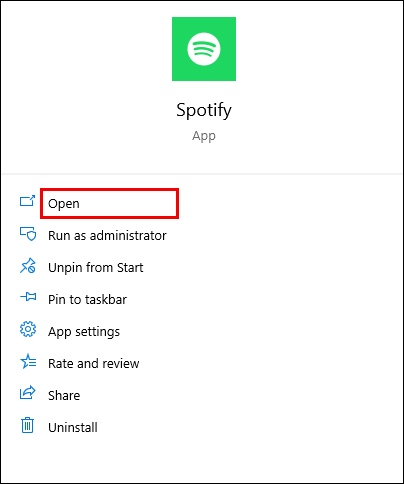
- 내 라이브러리로 이동합니다.
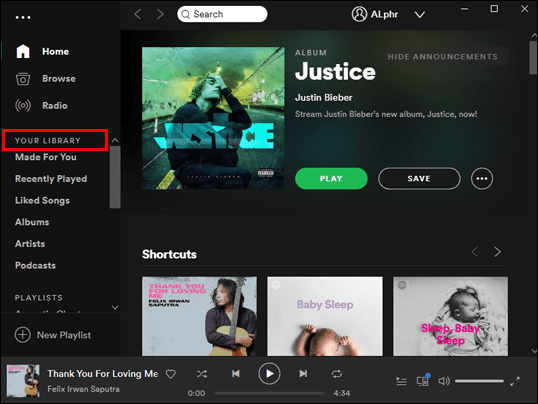
- 컴퓨터에서 삭제하려는 재생 목록으로 이동합니다.
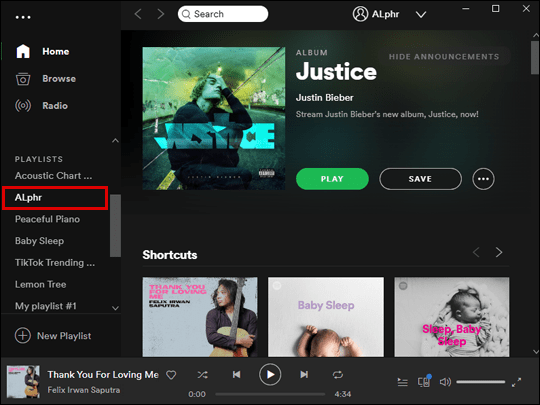
- 녹색 다운로드 버튼을 클릭합니다.
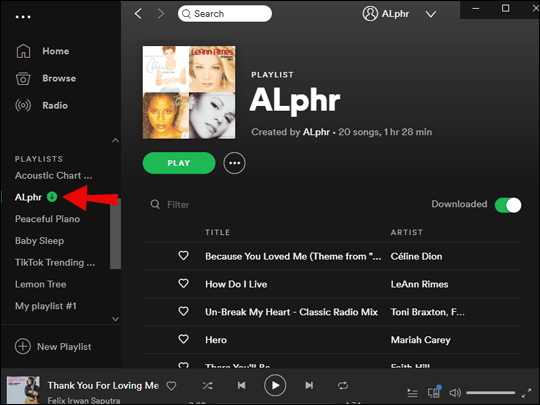
이렇게 하면 라이브러리에서 제거하지 않고 이전에 다운로드한 노래를 성공적으로 삭제할 수 있습니다.
Spotify를 제거하는 방법?
가지고 있는 기기 유형에 따라 다양한 방법으로 Spotify를 삭제할 수 있습니다. 아래에서 단계별로 모든 기기에서 앱을 제거하는 방법을 보여줍니다.
iPhone에서 Spotify를 제거하는 방법?
앱을 삭제할 때 아무 이유 없이 공간을 차지하는 원치 않는 캐시를 모두 제거해야 합니다. 다음 단계에 따라 수행할 수 있습니다.
- 앱을 열고 설정으로 바로 이동합니다.
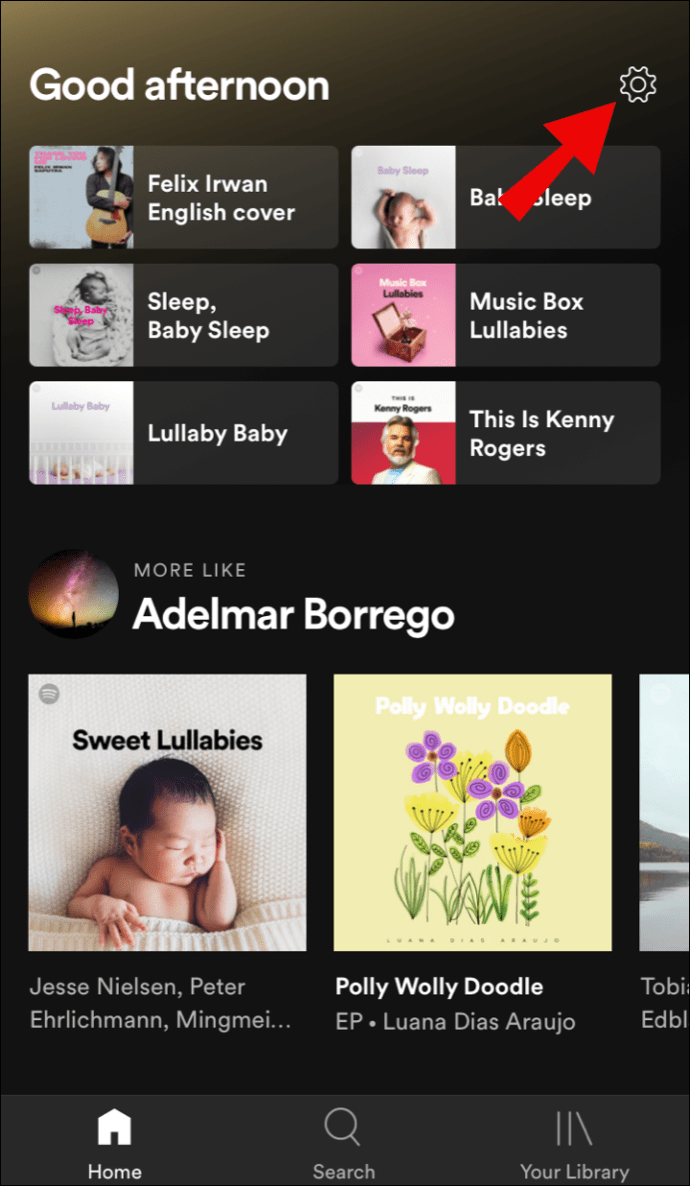
- 아래로 스크롤하여 스토리지를 찾습니다.
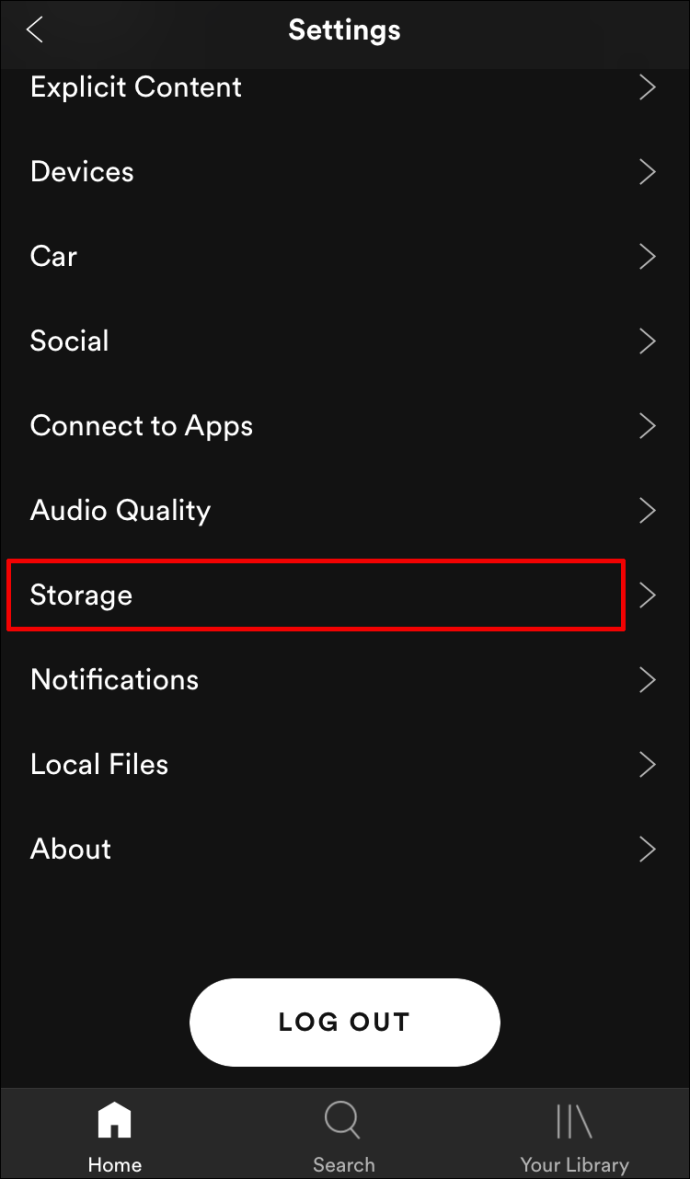
- 캐시 삭제 버튼을 클릭합니다.
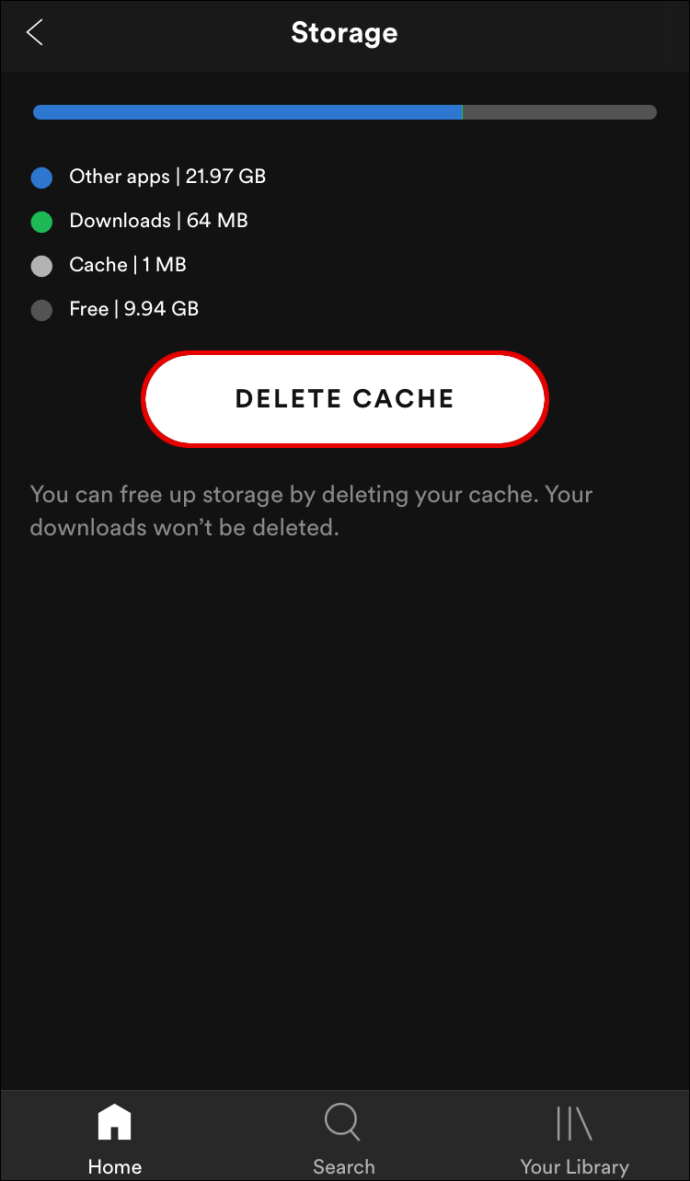
이제 휴대 전화에서 앱을 영원히 제거하는 단계로 넘어갑니다.
- 휴대전화의 설정으로 이동하여 일반으로 스크롤합니다.
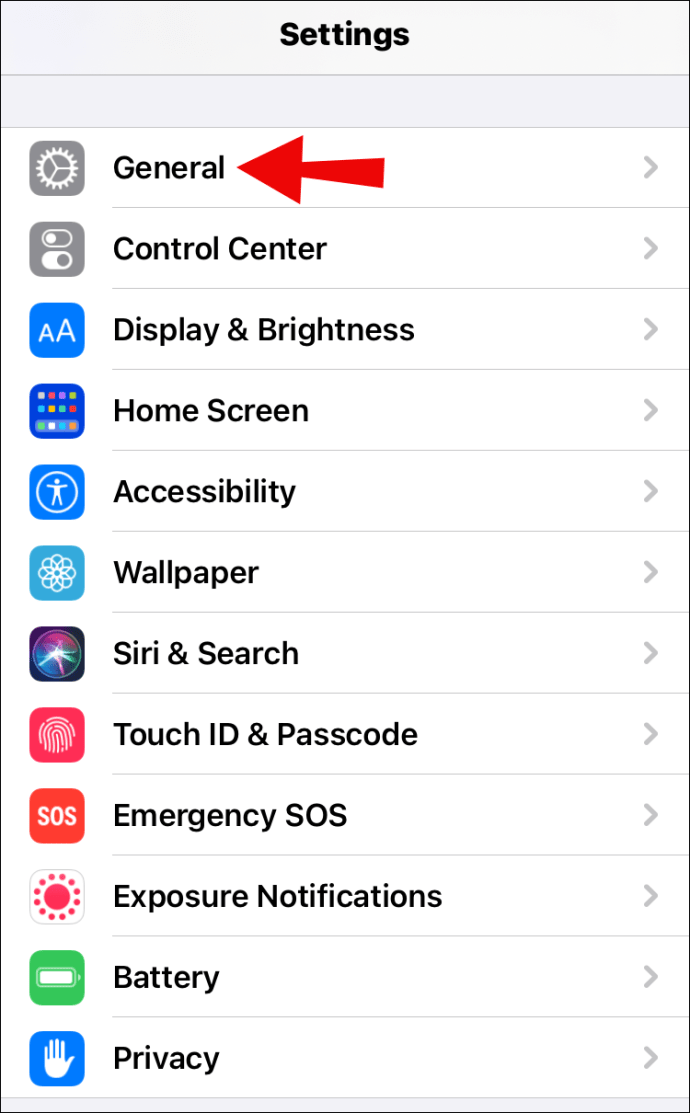
- iPhone 저장 공간을 찾고 Spotify를 찾을 때까지 아래로 이동하십시오.
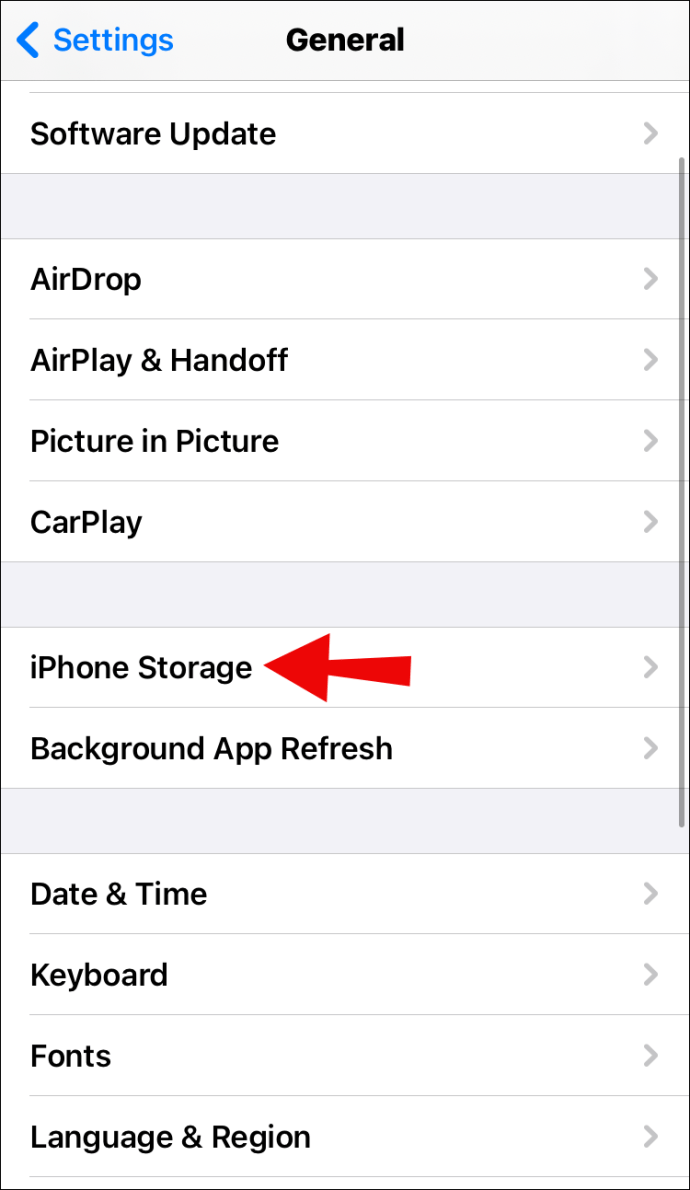
- 먼저 앱 오프로드 옵션을 탭합니다.
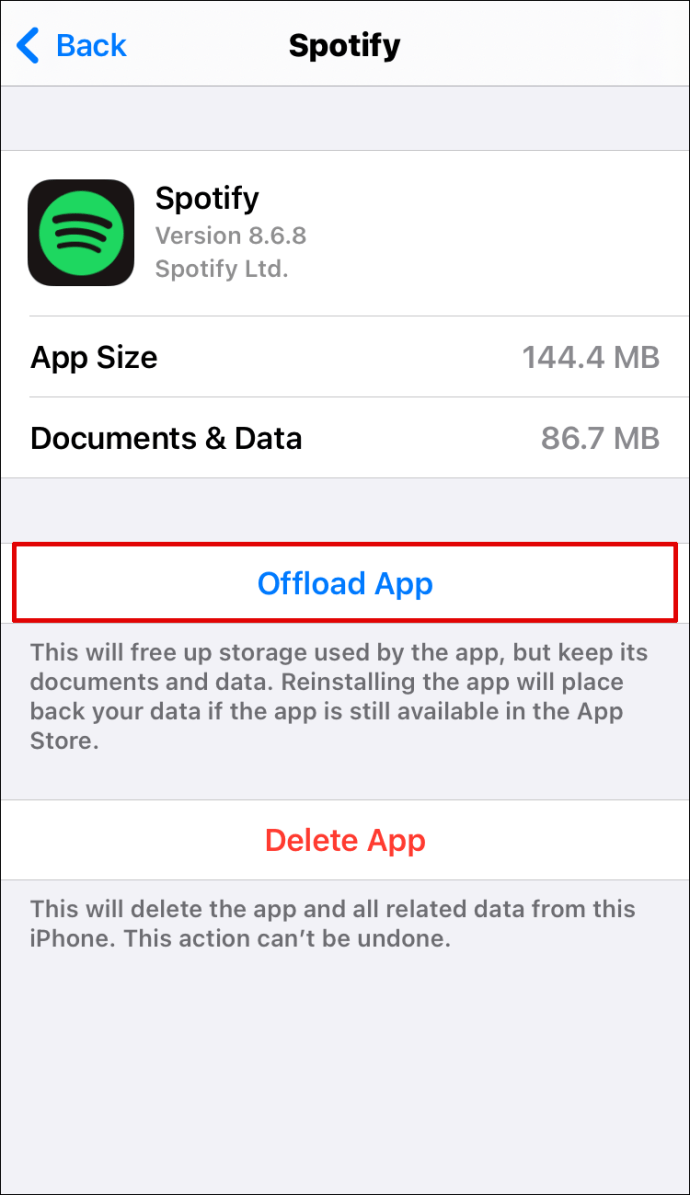
- 그런 다음 아래 옵션을 탭하십시오 – 앱 삭제.
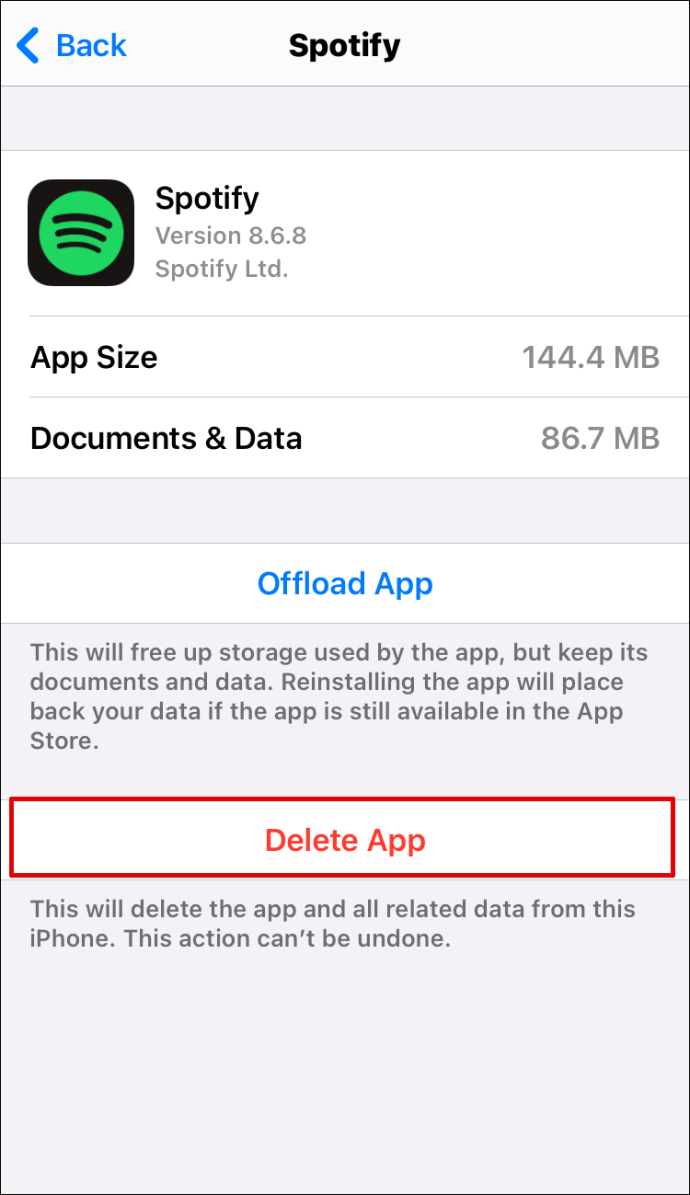
- 필요한 경우 전화를 다시 시작하십시오.
Android 기기에서 Spotify를 제거하는 방법은 무엇입니까?
Android에서 Spotify를 완전히 지우려면 다음 단계를 따르세요.
- 설정을 열고 앱으로 바로 이동합니다.
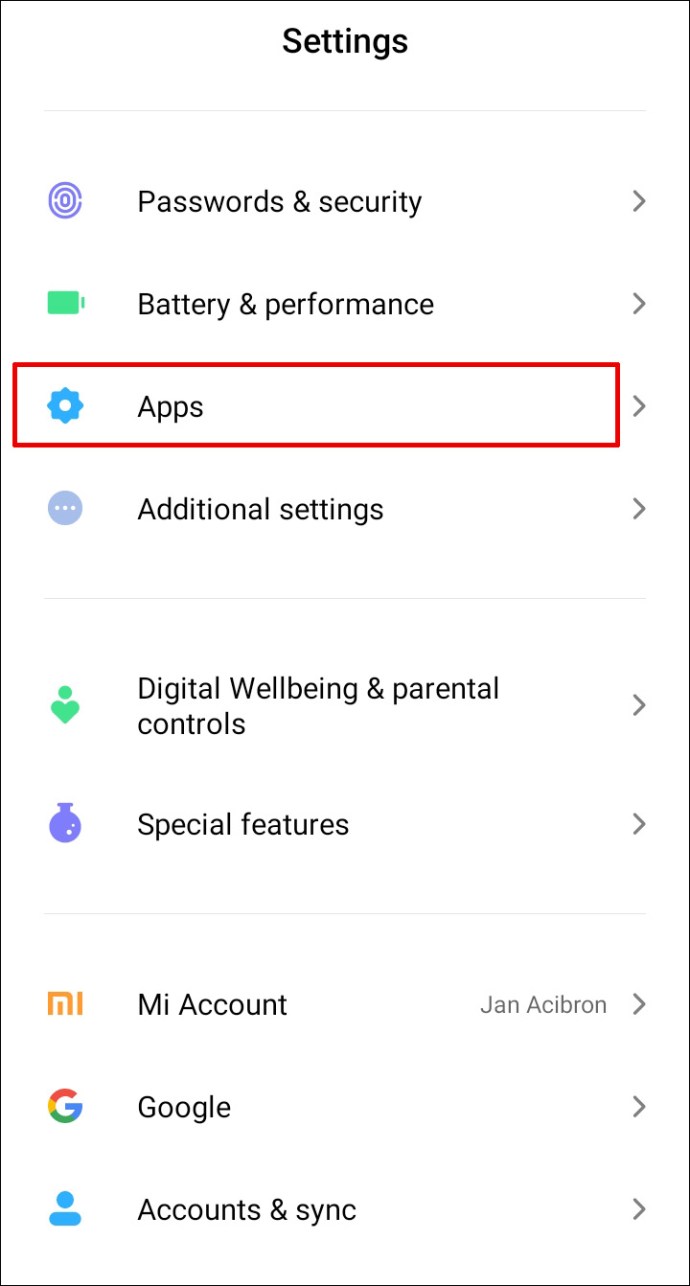
- Spotify를 찾아 즉시 Storage로 이동합니다.
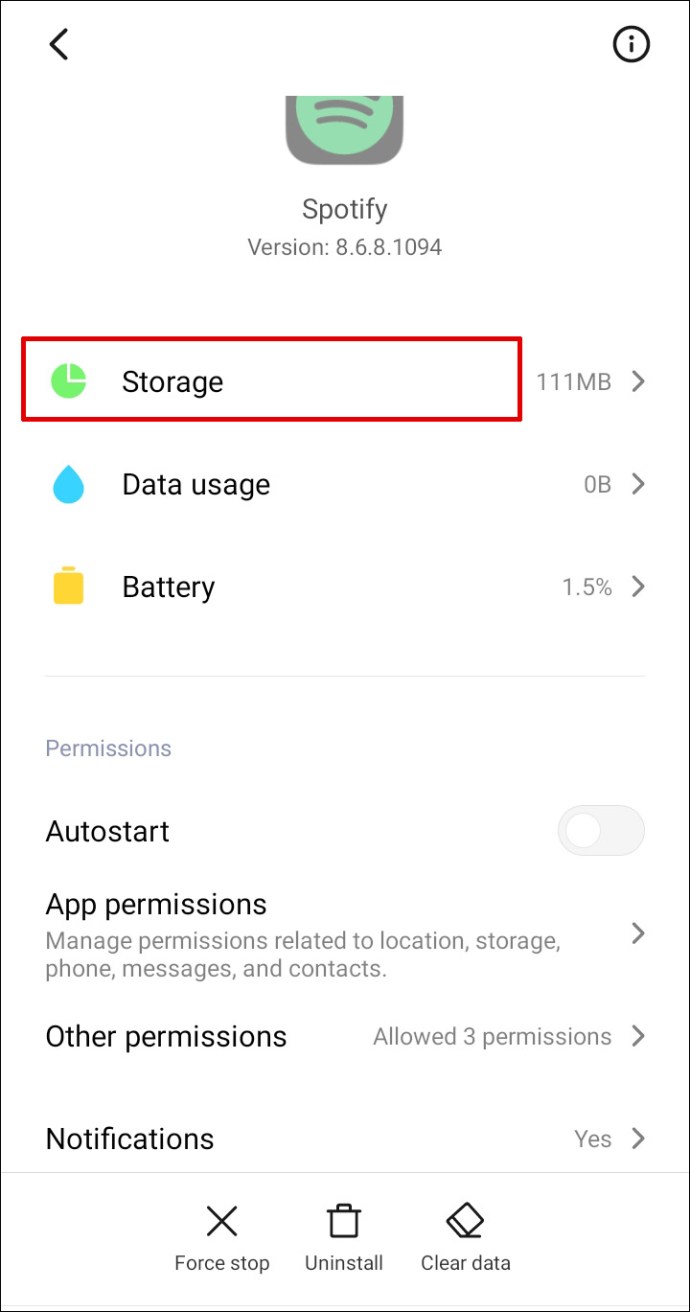
- 캐시 지우기 및 데이터 지우기 옵션을 누릅니다.
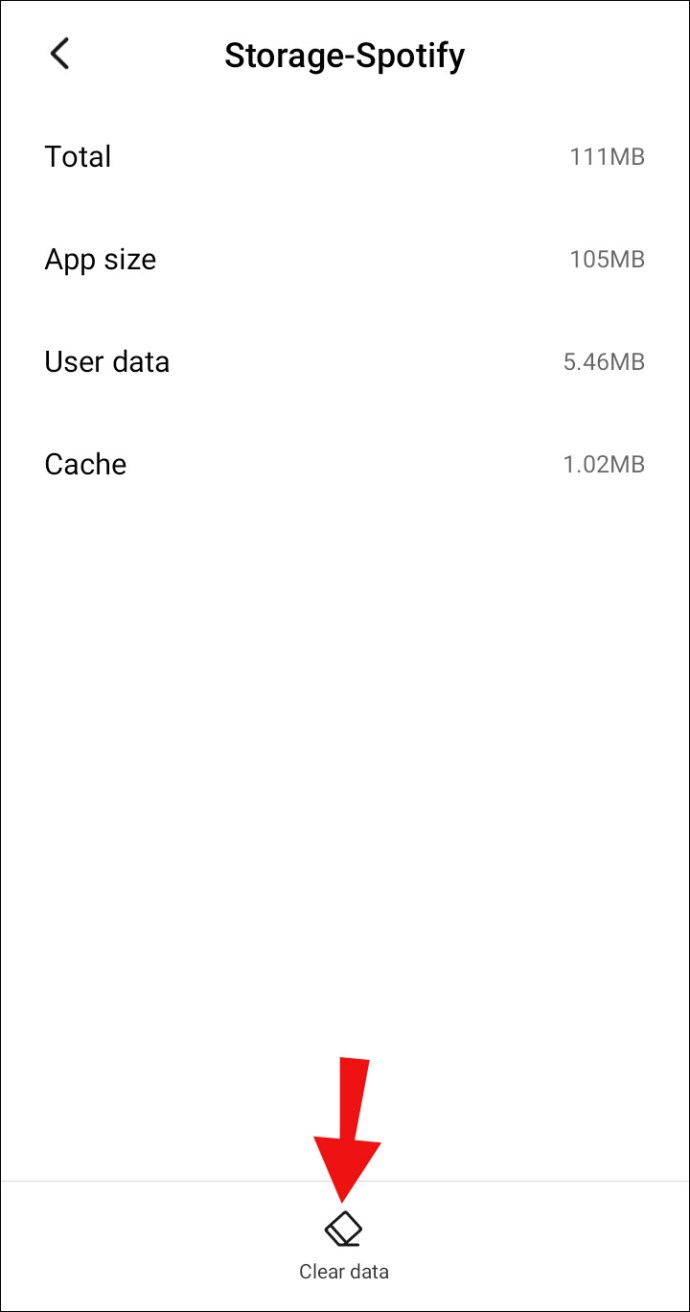
- 앱으로 다시 이동하여 제거를 클릭합니다.
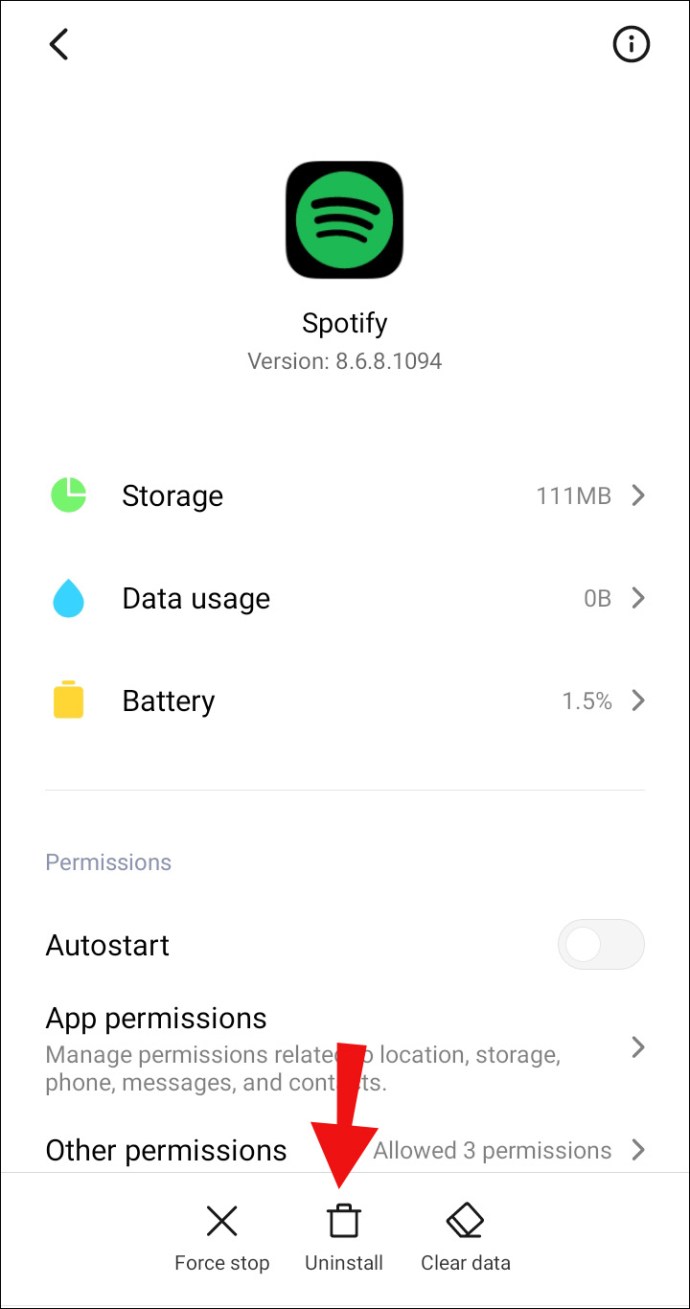
- 전화기를 껐다가 다시 켜십시오.
Spotify는 일부 장치에 사전 설치할 수 있습니다. 휴대 전화의 경우 앱을 완전히 삭제할 수있는 옵션이 없습니다. 비활성화만 할 수 있으며 이는 안전한 대안입니다. 그렇게하면 앱이 더 이상 화면에 나타나지 않습니다.
Windows 10에서 Spotify를 제거하는 방법?
휴대전화에 Spotify를 설치하는 것 외에도 컴퓨터에 다운로드할 수도 있습니다. 더 이상 필요하지 않다고 결정한 경우 Windows에서 올바르게 제거하는 방법은 다음과 같습니다.
- Windows에서 설정을 찾아 앱 폴더로 바로 이동합니다.
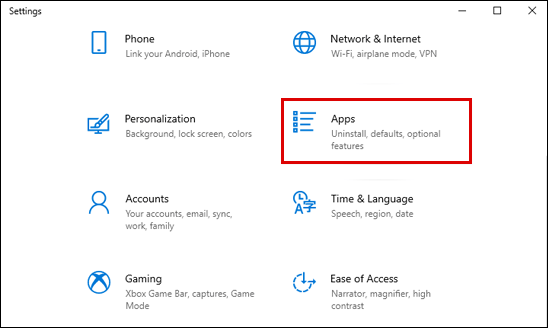
- Spotify 아이콘을 찾으면 클릭하고 제거 옵션을 선택하십시오.
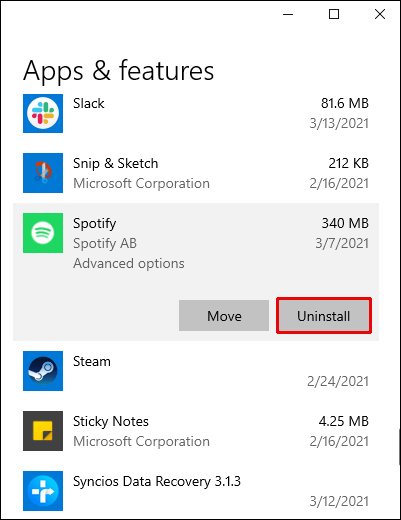
- 로컬 디스크의 프로그램 파일(C)로 이동하여 앱 잔여물이 없는지 확인하십시오.
- Spotify 폴더 또는 파일을 삭제합니다.
- 컴퓨터를 다시 시작합니다.
Windows 8을 사용하는 경우 제어판에서 Spotify를 찾을 수 있다는 점을 제외하고 똑같은 작업을 수행할 수 있습니다. 프로그램 폴더를 찾으면 프로그램 및 기능으로 이동하여 Spotify 폴더를 찾으십시오.
Mac에서 Spotify를 제거하는 방법?
Mac에서 Spotify를 영구적으로 제거하려면 다음 기본 단계를 따르십시오.
- 라이브러리로 이동합니다.
- "Spotify"를 입력하고 앱과 관련된 모든 파일 및 폴더를 삭제합니다.
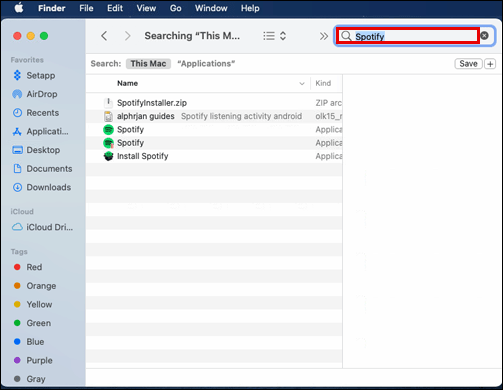
- 응용 프로그램 지원으로 돌아가서 Spotify 폴더를 지웁니다.
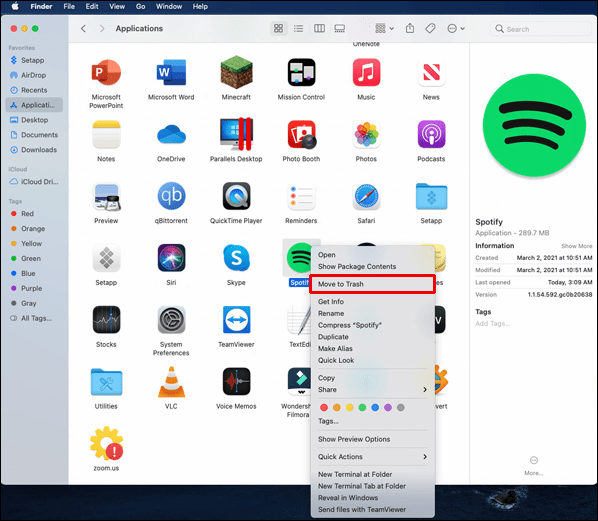
- 또한 이 위치 /Library/Preferences/, /Library/Application Support/ 및 /Library/Caches/를 방문하여 숨겨진 폴더나 데이터가 없는지 확인하십시오.
- 컴퓨터를 다시 시작합니다.
추가 FAQ
Spotify에서 파일을 삭제하는 방법?
Spotify에서 다운로드를 삭제하는 방법을 이미 다루었으므로 이제 기기의 Spotify에서 로컬 파일을 삭제하는 방법을 살펴보겠습니다. 알아보려면 다음 지침을 따르십시오.
1. 앱을 종료합니다.
2. 찾기 %appdata%\Spotify\사용자\ 파일 브라우저에서.
3. 라는 폴더를 찾습니다. 사용자 이름 사용자.
4. 폴더에 들어가면 다음 파일을 찾습니다. local-files.bnk.
5. 삭제합니다.
6. 앱을 다시 실행합니다.
Spotify 계정을 삭제하는 방법?
기기에서 Spotify 앱을 제거하기로 결정하기 전에 먼저 계정을 삭제하는 것을 잊지 마십시오. 이 단계를 건너뛰면 휴대폰에서 앱이 제거되지만 계정은 계속 존재합니다. 계속 지불할 프리미엄 계정이 있는 경우 특히 문제가 될 수 있습니다.
이제 무료 계정을 삭제하는 것과 프리미엄 계정을 삭제하는 것에는 차이가 있음을 명심하십시오. 프리미엄 계정에 가입한 경우 고객 지원에 문의해야 합니다.
무료 계정 삭제
계정을 삭제하려면 Spotify 계정에 온라인으로 로그인해야 합니다. 공식 웹사이트로 이동하여 계정을 입력할 수 있습니다. 찾은 후 다음 단계를 따르세요.
1. 페이지 하단까지 스크롤하여 정보 링크를 클릭합니다.

2. 그러면 고객 서비스 섹션으로 이동합니다. 좀 더 구체적으로 말하면 "어떻게 도와드릴까요?"라고 물어볼 것입니다.

3. 계정 옵션을 선택합니다.

4. "내 Spotify 계정을 영구적으로 폐쇄하고 싶습니다" 옵션을 클릭하십시오.

5. 그러면 계정 닫기 버튼을 클릭해야 하는 다음 페이지로 이동합니다.

6. 계정 닫기를 확인합니다.

7. Spotify는 정확히 무엇을 잃게 될 것인지 알려줄 것입니다(사용자 이름, 재생 목록, 팔로워...). 여전히 계정을 삭제하려면 계속을 클릭하십시오.

8. 또한 계정 폐쇄를 확인하는 이메일을 받게 되므로 확인만 하면 됩니다.
프리미엄 계정 삭제
이 두 가지 유형의 계정을 삭제하는 것의 주요 차이점은 구독입니다. 먼저 해야 할 일은 Spotify 구독을 취소한 다음 무료 계정을 삭제하기 위해 동일한 단계를 반복하는 것입니다. 수행해야 할 작업은 다음과 같습니다.
1. Spotify 계정에 로그인합니다.

2. 페이지 상단으로 이동하여 이름을 클릭합니다.

3. 그런 다음 계정으로 이동합니다.

4. 아래로 스크롤하여 구독 섹션으로 이동합니다.
5. 구독 및 결제 정보 페이지로 이동합니다.

6. 아래의 구독 취소 링크를 클릭하십시오.

7. "내 구독 취소" 버튼을 클릭합니다(몇 번).

8. 비밀번호를 입력하여 취소를 확인합니다.
9. 무료 계정 삭제를 진행합니다.
Spotify 다운로드를 관리하는 방법?
최신 업데이트를 사용하면 다운로드한 노래를 찾는 것이 약간 까다로울 수 있습니다. 이전 버전의 Spotify에는 모든 노래에 대해 별도의 섹션이 있었지만 이제는 모두 재생 목록과 앨범으로 분류됩니다. 다운로드된 앨범은 녹색 화살표로 표시됩니다. 특정 항목을 찾으려면 다음을 수행해야 합니다.
1. 앱을 실행합니다.
2. 라이브러리로 이동합니다.
3. 검색 창 오른쪽에 있는 필터 버튼을 찾습니다.
4. 파일러 다운로드를 선택합니다.
이렇게 하면 다운로드한 모든 재생 목록을 보고 관리할 수 있습니다. 이 프로세스는 iPhone과 Android 모두에서 동일합니다.
Spotify에서 재생 목록을 삭제하는 방법?
재생 목록을 삭제하는 것도 몇 가지 빠른 동작으로 수행할 수 있습니다. 학습 방법에 관심이 있는 경우 다음 단계를 따르십시오.
1. 스포티파이를 엽니다.
2. 그런 다음 라이브러리로 이동합니다.
3. 삭제할 앨범을 입력합니다.
4. 다운로드 스티커 옆에 있는 점 3개를 누릅니다.
5. 재생 목록 삭제 옵션을 검색합니다.
6. 삭제할 것인지 확인합니다.
전문가처럼 Spotify 다루기
이제 모든 기기의 Spotify에서 다운로드를 제거하는 방법을 알았으므로 앱, 계정, 재생 목록 등을 삭제할 수 있습니다. 모든 것을 파악하고 나면 Spotify에 수많은 흥미로운 기능과 가능성이 있음을 알 수 있습니다. 이점을 확실히 활용하십시오.
Spotify에서 다운로드한 재생 목록이나 앨범을 삭제한 적이 있습니까? 이 문서에 설명된 단계를 따랐습니까? 아래 의견 섹션에서 어떻게 생각하는지 알려주십시오.